Cara menemukan apakah pc windows 11 Anda memiliki perangkat bluetooth
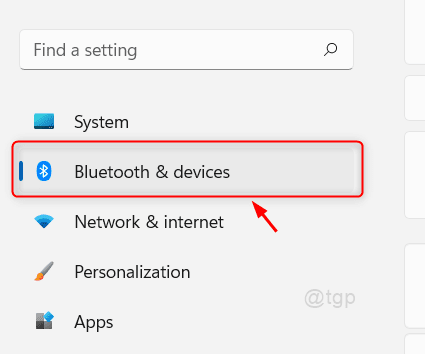
- 3499
- 457
- Jermaine Mohr
Bluetooth adalah salah satu mode mentransfer file dari satu perangkat ke perangkat lain secara nirkabel. Teknologi Bluetooth pertama kali diluncurkan di sekitar tahun 1999. Perangkat Bluetooth perlu dipasangkan dengan perangkat Bluetooth lain yang berada di kisaran 10 meter, untuk membangun koneksi di antara mereka untuk mentransfer file dengan kecepatan sekitar 1Mbps. Jika Anda menggunakan komputer desktop, maka Anda mungkin perlu menambahkan adaptor bluetooth untuk menggunakan teknologi bluetooth dan sebagian besar laptop memiliki fitur bluetooth yang dibangun. Tetapi Anda perlu menyalakan perangkat Bluetooth sebelum menggunakannya, jadi Anda perlu tahu apakah ada di sistem Anda. Di artikel ini, kami akan menunjukkan kepada Anda dalam banyak hal cara memeriksa apakah sistem Anda memiliki perangkat Bluetooth.
Daftar isi
- Metode 1: Periksa Bluetooth melalui aplikasi Pengaturan
- Metode 2: Periksa Bluetooth di sistem Anda melalui Device Manager
- Metode 3: Periksa Bluetooth melalui Action Center
Metode 1: Periksa Bluetooth melalui aplikasi Pengaturan
Langkah 1: Buka aplikasi Pengaturan
Tekan Menang + i kunci bersama di keyboard Anda.
Langkah 2: Di jendela aplikasi Pengaturan
Klik Bluetooth & perangkat seperti yang ditunjukkan di bawah ini.
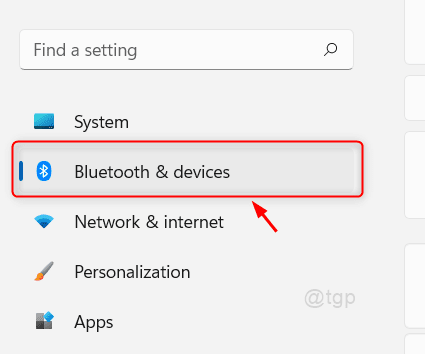
Langkah 3: Di Bluetooth & Perangkat
Anda dapat melihat ada opsi untuk menyalakan / mematikan Bluetooth.
Anda juga dapat menambahkan perangkat Bluetooth di dekatnya setelah menyalakannya.
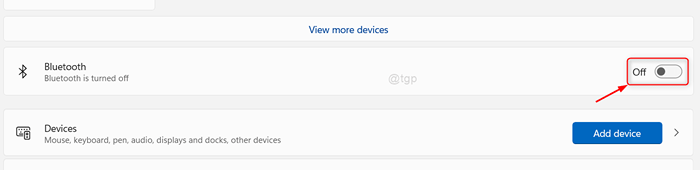
Dengan metode ini juga Anda dapat memeriksa apakah ada Bluetooth di sistem Anda.
Metode 2: Periksa Bluetooth di sistem Anda melalui Device Manager
Langkah 1: Buka Device Manager
Tekan Menang kunci dan ketik pengaturan perangkat di keyboard Anda.
Lalu klik Pengaturan perangkat dari hasil pencarian seperti yang ditunjukkan di bawah ini.
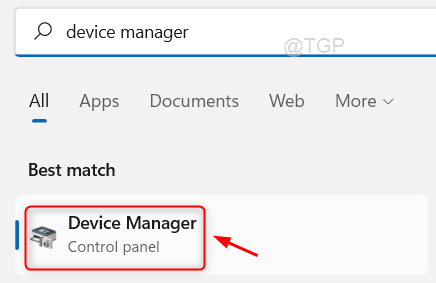
Langkah 2: Di halaman Device Manager
Pencarian untuk Bluetooth dan klik di atasnya.
Di bawah Bluetooth, itu akan mencantumkan Adaptor Bluetooth (misalnya:- Adaptor Realtek Bluetooth) seperti yang ditunjukkan pada gambar di bawah ini.
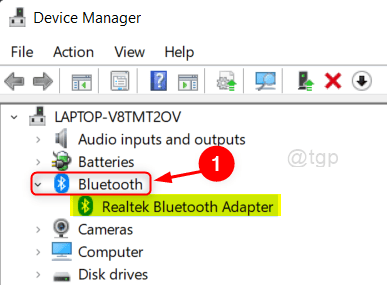
Metode ini juga memberi tahu Anda jika ada teknologi Bluetooth yang ada di sistem Anda.
Metode 3: Periksa Bluetooth melalui Action Center
Langkah 1: Buka Pusat Aksi
Tekan Menang + a kunci bersama di keyboard Anda.
Ini membuka Pusat Aksi.
Langkah 2: Di pusat aksi
Anda bisa melihat ada Bluetooth Ikon di antara mode wifi dan pesawat seperti yang ditunjukkan di bawah ini.
Anda dapat menghidupkan / mematikan Bluetooth dengan mengklik ikon ini.
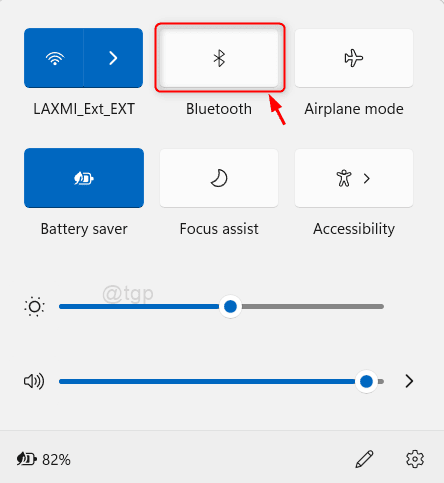
Dengan metode ini juga, orang dapat dengan mudah menemukan apakah sistem Anda memiliki Bluetooth atau tidak.
Itu saja!
Semoga artikel ini informatif dan bermanfaat.
Silakan tinggalkan komentar kami di bawah.
Terima kasih telah membaca.
- « Cara memperbaiki kesalahan tim microsoft caa5009d
- Cara memperbaiki kesalahan steam inisialisasi atau memperbarui transaksi »

